Az Internet a modern ember életének szerves részévé vált. Nehéz elképzelni egy okostelefon tulajdonosát, aki nem használ mobil hálózat, nem szörföz az interneten, vagy nem kommunikál a telefonnal a közösségi hálózatokon.
Annak érdekében, hogy hozzáférjen a világhálóhoz, be kell állítania az eszközt. rendszerint ezt az eljárást nem sok időt vesz igénybe. Ezután megtudhatja, hogyan állíthatja be az internetet az iPhone 5S készüléken.
Mit kell tudniuk minden felhasználónak erről a folyamatról? Milyen lehetőségek állnak rendelkezésre az internet beállításához az Apple eszközökön, amelyek elősegítik a hozzáférést a világhálóhoz? Mindezt később leírjuk! Valójában még egy kezdő felhasználó is képes az ötlet életre kelteni néhány perc alatt!
Munkahálózatok
Először is meg kell érteni egy fontos tényt - a mobil eszközök tulajdonosai különféle típusú internettel működhetnek. Attól függően a hálózathoz való hozzáférés beállításakor végrehajtott műveletek algoritmusa megváltozik. Ennek ellenére az összes javasolt csatlakozási lehetőség meglehetősen könnyű megtanulni.
Kíváncsi vagyok, hogyan állítsam be az internetet az "iPhone 5S" -en? Ezután el kell döntenie, hogy melyik hálózatot használja. Manapság az iPhone a következő típusú internet-hozzáféréssel működhet:
- Wi-Fi:
A felhasználók egyre inkább a Wi-Fi és a 4G-hálózat használatát próbálják használni. Valójában a különbség e kapcsolatok konfigurálása között nem kritikus. Mit kell tudnia egy „alma” telefon minden tulajdonosának, mielőtt felhasználná az internetet és beállítaná?
Mobil internet
Kezdjük a leggyakoribb lehetőséggel - a csatlakoztathatósággal. Hogyan állítsuk be az internetet az iPhone 5S készüléken? Tele2 vagy bármely más szolgáltató mobil kommunikáció - Nem számít, melyik társaság vesz részt. A lényeg az, hogy az okostelefon tulajdonosának konfigurálnia kell az eszközt a mobil internet normál működésére. 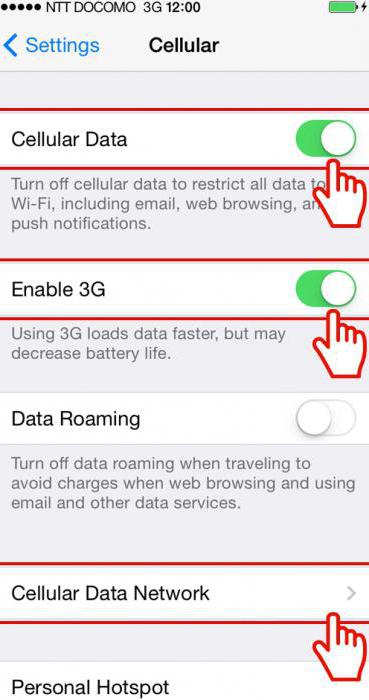
Mi szükséges ehhez? szükséges:
- Helyezze be a SIM-kártyát az iPhone-ba. Ezután tanácsos kiválasztani a legjövedelmezőbb tarifacsomagot az internettel történő munkavégzéshez, és azt csatlakoztatni.
- Nyissa meg a telefon "Beállítások" szakaszát.
- Menü megnyitása " mobil távközlési".
- Állítsa a „Cellular data” felirattel szemben lévő kapcsolót „On” állásba. Ebben az esetben a zöld jelzőfény a közelben világít.
- Kattintson a "Cellular Data Network" elemre.
- Hogyan állítsuk be az internetet az iPhone 5S készüléken? Beeline, Megafon, MTS vagy Tele2 - nem számít. A megnyíló ablakban be kell írnia az adatokat az internet eléréséhez. Ez egy felhasználónév, jelszó a bejelentkezéshez és az APN.
- Kattintson a "Mentés" gombra.
- Állítsa a mutatót az "Enable LTE" mellett aktív módban.
Nincs szükség többre. Most egyértelmű, hogyan lehet beállítani az internetet az iPhone 5S-en. Problémák csak a hálózati hozzáférési adatok keresésekor merülhetnek fel. 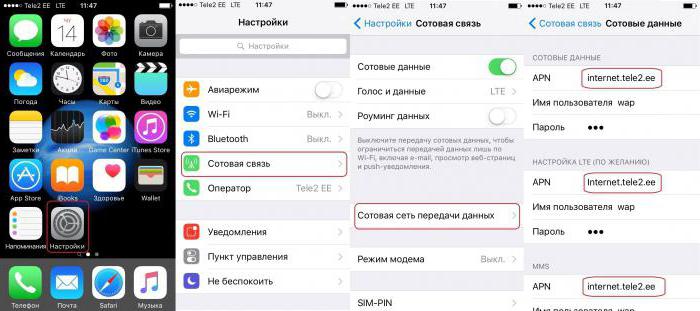
Az MTS számára
De ez egy teljesen megoldható feladat. Általában azt javasoljuk, hogy ellenőrizze a mobilszolgáltatóját, ha a „Cellular Data Network” menübe be kell írnia. Csak így lesz képes 100% -osan csatlakozni a mobilhálózathoz.
Használhatja az általánosan elfogadott szabályokat az egyes távközlési szolgáltatókra. Hogyan állítsuk be az internetet az iPhone 5S készüléken? Az MTS a következő bejelentkezési adatokat kínálja:
- Az APN egy speciális kombináció, amely jelzi, hogy melyik hálózat csatlakozik. Esetünkben meg kell írni az internet.mts.ru címet erre a mezőre.
- Felhasználónév - a cég neve latinul. Pontosabban: mts van írva ezen a soron.
- Jelszó - hasonló a felhasználónévhez.
Ennek megfelelően a javasolt adatok beírása és mentése után online léphet az MTS SIM-kártyával. Milyen további lehetőségek vannak?
A Beeline számára
Hogyan állítsuk be az internetet az iPhone 5S készüléken? A Beeline pontosan ugyanúgy jár el, mint az MTS. Az egyetlen különbség az, hogy a felhasznált adatok alapvetően különböznek egymástól. 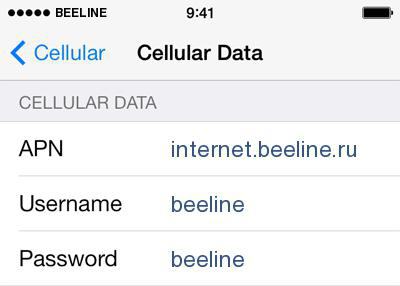
Ha az „alma” telefon tulajdonosának Beeline SIM-kártyája van behelyezve, akkor a következő adatokat kell megadnia, hogy csatlakozzon a világhálóhoz:
- APN - szinte teljesen reprodukálja a korábban javasolt feliratot. De ebben az esetben úgy néz ki, mint az internet.beeline.ru.
- A jelszó az operátor neve. Latin nyelven kell írni. Pontosabban: a kapcsolat jelszava beeline. Minden apró betűkkel van írva.
- Felhasználónév - át kell másolnia a jelszót.
Megfigyelheti, hogy általában a műveletek algoritmusa változatlan. A mobil internet beállítása a Beeline-hez olyan egyszerű, mint az MTS beállítása.
Megafon előfizetők számára
De mi van, ha a felhasználó úgy dönt, hogy behelyezi a Megaphone SIM-kártyát a mobil eszközbe? Nincs ok a pánikra. Az első két szolgáltató példájával ellenőrizhetjük, hogy a mobilhálózat felállítása rendkívül egyszerű feladat, függetlenül a szolgáltatótól. Mi a teendő ebben az esetben?
Hogyan állítsuk be az internetet az iPhone 5S készüléken? A Megafon a következő adatokat mutatja be a mobilhálózat beállításához:
- A név gdata.
- Jelszó - ismételje meg a hálózat nevét.
- APN - ebben az esetben az információ primitívnek tűnik. Elegendő csak az internetet a megfelelő sorba írni.
Fontos: A Megaphone használatakor a hálózat sikeres konfigurálásához hagyja üresen a Jelszó és a Név mezőket. Ezt a forgatókönyvet hibák és kudarcok nélkül észleljük. 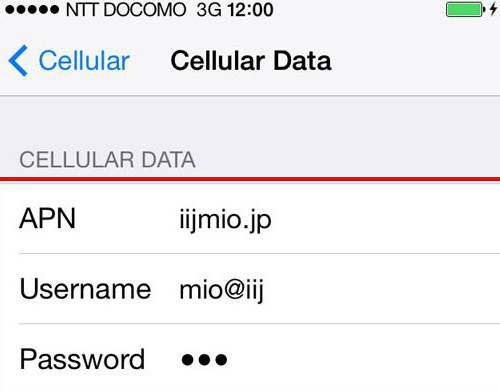
Munka a 4G-vel
Most már beszélhetünk egy kicsit arról, hogyan kell helyesen működni egy 4G hálózattal. Ez a kapcsolat a felhasználók számára sok kérdést vet fel. Ezért foglalkozni kell egy hasonló hálózattal és annak konfigurációjával.
Az első dolog, amelyet az "alma" termék tulajdonosának emlékezzen, az, hogy a 4G-hez való csatlakozás előtt meg kell vásárolnia egy SIM-kártyát, amely támogatja az ilyen típusú adatátvitelt. A SIM-kártya vásárlásakor javasolt tisztázni ezt a funkciót.
A második árnyalat az operációs rendszer. Mielőtt meggondolná, hogyan állíthatja be az internetet az iPhone 5S-n a 4G-hez való csatlakozás révén, rendelkeznie kell új verzió operációs rendszer (iOS 7.0.4 és újabb).
Kész vagy? Ezután a következő algoritmusokat kínáljuk a felhasználó figyelméhez:
- Csatlakozzon a mobil internethez a korábban javasolt módszerekkel.
- Nyissa meg a "Beállítások" - "Szoftverfrissítés" elemet.
- Kattintson a "Frissítés" gombra.
- Fogadja el a frissítést, és várjon.
- Engedélyezze az LTE opciót a "Hálózatok" beállításokban.
Ha minden helyesen történt, akkor az LTE jelenik meg a képernyő bal felső sarkában. Ez azt jelenti, hogy volt kapcsolat a 4G-vel. 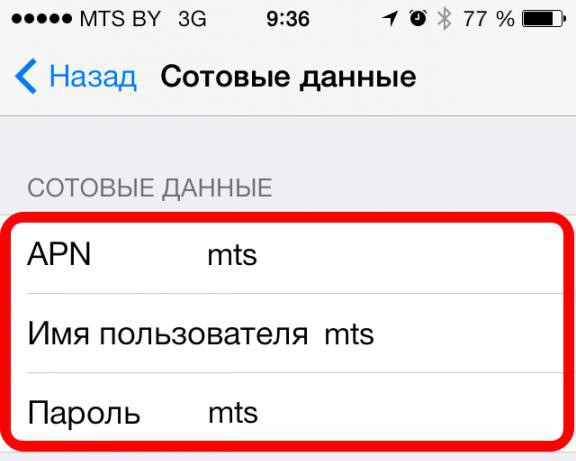
Használhat egy másik lehetőséget. Érdekelni fogja azokat, akiknél van számítógép. A felhasználónak szüksége van:
- Csatlakoztassa az iPhone készüléket a vezetékkel.
- Indítsa el az iTunes alkalmazást. Az "Általános" menüben válassza a "Szoftver frissítése ..." lehetőséget. Fogadja el a folyamatot.
- Válasszuk le az iPhone 5S-t a számítógépről. Lépjen a "Beállítások" - "Hálózatok" pontra. Engedélyezze az LTE beállítást.
Most már világos, hogyan kell konfigurálni mobil internet az iPhone 5S készüléken. Volt egy másik nagyon érdekes trükk.
Munka a Wi-Fi-vel
A csatlakozásról szól vezeték nélküli hálózat. Nagyon nagy igény van a Wi-Fi-re okostelefonon, mint hálózati hozzáférésre. Ezzel a lehetőséggel szinte bárhol csatlakozhat az internethez.
Hogyan állítsuk be az internetet a kínai iPhone 5S készüléken Wi-Fi használatával? Szükséges lesz:
- Kapcsolja be az iPhone készüléket. Lépjen a "Beállítások" szakaszba.
- Válassza a Wi-Fi lehetőséget.
- Kapcsolja be azt a kapcsolót, amely jelzi, hogy a Wi-Fi be van kapcsolva.
- Várj. Megjelenik az elérhető kapcsolatok listája. Válassza ki a kívánt sort.
- Ha szükséges, írja be a bejelentkezési információkat. Pontosabban, szükség lesz egy jelszóra a vezeték nélküli hálózatból.
Bezárhatja a beállításokat. Ha minden helyesen történt, a felhasználó nagy nehézségek nélkül képes belépni az internetbe. Javasoljuk, hogy ellenőrizze a kapcsolatot a böngészővel. Vagy nézd meg a bal felső sarkot - ott megjelenik egy jelző a Wi-Fi jel szintjével. 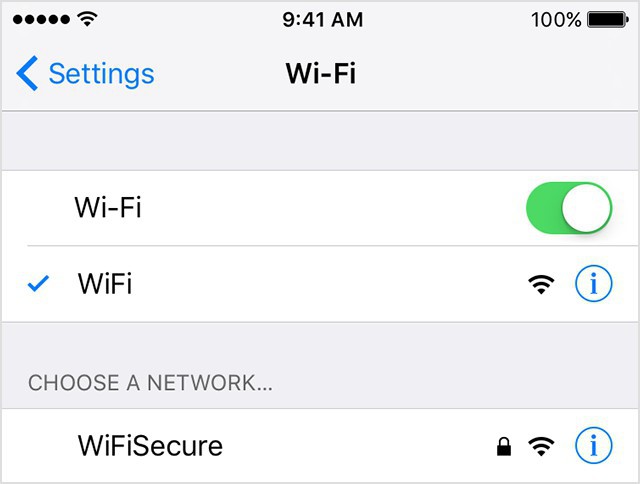
találatok
Most egyértelmű, hogyan lehet beállítani az internetet az iPhone 5S-en. Ebben az eljárásban nincs semmi természetfeletti. Mint már említettük, még az „alma” okostelefon kezdő tulajdonosa is képes lesz használni a fenti módszereket a hálózattal való együttműködésre.
Általában a szolgáltatóközpontok segítségére nincs szükség az internet beállításához és bekapcsolásához az iPhone készüléken. Az emberek maguk mindennel megbirkóznak. Ha mobilhálózattal szeretne dolgozni, akkor javasoljuk, hogy forduljon közvetlenül a mobilszolgáltatójához segítségért. Nem csak az internetkapcsolatról beszél, hanem a szükséges hálózati beállításokat is megadja. A valóságban minden nagyon egyszerű. Néhány perc - és az Internet készen áll a használatra.
Az iPhone teljes körű használatához a világhálóra való csatlakozás nélkül nem szabad megtenni. Ezért a vásárlás után először állítson be egy SIM-kártyát, majd azonnal az internetet. Az IP-telefonokhoz, mint egyetlen okostelefonhoz sem, rendszeres kapcsolat szükséges a szerverrel - az operációs rendszerek oroszlánrésze a frissítésekhez, az alkalmazások letöltéséhez és a közösségi hálózatokon keresztüli kommunikációhoz pontosan az interneten keresztül történik. Hogyan állíthatjuk be ezt a szolgáltatást, hogy gyorsan engedélyezhetjük vagy letilthatjuk azt?
A kapcsolat típusától függően aktiválnia kell az adatátvitelt akár mobil interneten keresztül - innen mobil operátorvagy nagysebességű - harmadik féltől származó pontokon keresztül wifi hozzáférés. Beállíthatja azt az üzemmódot is, amelyben az okostelefon instabil Wi-Fi jel mellett automatikusan átvált mobiltelefonos elosztásra. Ez biztosítja a megtekintett információk stabil adatfolyamát.
Mobil hálózat
Az első típusú kapcsolat aktiválásához regisztrálnia kell az internetes beállításokat az egyes operátorokhoz az iPhone megfelelő szakaszában.
Az okostelefon beállításaiban megtaláljuk a mobil kommunikáció alszakaszát, ahonnan eljutunk a mobil adatátviteli pontra, és beírjuk a szolgáltatótól kapott adatokat az ANP, felhasználónév és jelszó mezőkbe. A bemutatott példában regisztrálva vannak az MTS beállításai. 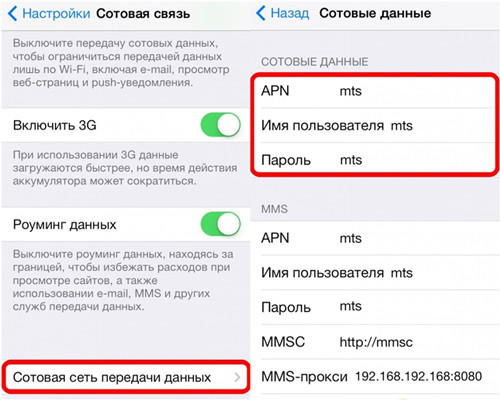 Egyidejűleg aktiválhatja a 3G csúszást is, amely hozzájárul az oldal gyorsabb betöltéséhez, ami különösen kényelmes, ha sürgősen meg kell nézni az érdeklődő információkat. Igaz, ugyanakkor az energia felerősödik, de bármikor kikapcsolhatja, ha a „kapcsolót” nem működő helyzetbe állítja.
Egyidejűleg aktiválhatja a 3G csúszást is, amely hozzájárul az oldal gyorsabb betöltéséhez, ami különösen kényelmes, ha sürgősen meg kell nézni az érdeklődő információkat. Igaz, ugyanakkor az energia felerősödik, de bármikor kikapcsolhatja, ha a „kapcsolót” nem működő helyzetbe állítja.
Ezt követően az E vagy 3G ikonnak meg kell jelennie a főmenüben, a tetején, a mobil jel szintjének mellett, a választott módtól vagy a területen elérhető hálózatoktól függően. Ha megjelentek, azt jelenti, hogy a kapcsolat sikeres volt, ha nem, indítsa újra az iPhone készüléket a bekapcsoló gomb megnyomásával és lefelé húzásával az új beállítások megadásához.
Wi-Fi
A Wi-Fi csatlakoztatásához iPhone-on válassza ki a megfelelő elemet a beállításokban, és mozgassa a bal oldali csúszkát munkahelyzetbe. 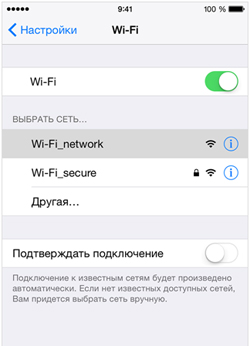 Az okostelefon megkezdi a csatlakozáshoz rendelkezésre álló hálózatok keresését, és megjeleníti a Wi-Fi pontok listáját, jelezve a jel erősségét és biztonságát. A kívánt hálózat kiválasztása után adja meg a hozzáférési jelszót (ha van ilyen), az iPhone jelszó nélkül automatikusan csatlakozik a hálózathoz. Javasoljuk, hogy mindig telepítse erős jelszó, amely legalább hat karakterből áll - betűk és számok egyaránt. Mivel annak ellenére, hogy az iPhone az összes használt kapcsolatot titkosítja, jobb, ha tovább erősíti a védelmet, és ezzel egyidejűleg tartja a terjesztési sebességet a megfelelő szinten.
Az okostelefon megkezdi a csatlakozáshoz rendelkezésre álló hálózatok keresését, és megjeleníti a Wi-Fi pontok listáját, jelezve a jel erősségét és biztonságát. A kívánt hálózat kiválasztása után adja meg a hozzáférési jelszót (ha van ilyen), az iPhone jelszó nélkül automatikusan csatlakozik a hálózathoz. Javasoljuk, hogy mindig telepítse erős jelszó, amely legalább hat karakterből áll - betűk és számok egyaránt. Mivel annak ellenére, hogy az iPhone az összes használt kapcsolatot titkosítja, jobb, ha tovább erősíti a védelmet, és ezzel egyidejűleg tartja a terjesztési sebességet a megfelelő szinten.
Sikeres csatlakozás esetén egy jellemző ikon jelenik meg a kezdőképernyőn, és egy kék pipa jelenik meg a kiválasztott hálózat mellett. 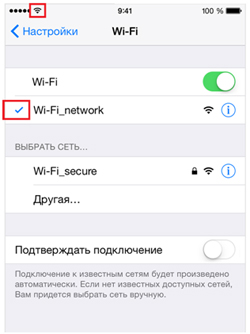 Felhívjuk a figyelmünkre, hogy a rejtett hálózatok nem jelennek meg a talált csatlakozási pontok listájában. Sokan azt gondolják, hogy ez az további út biztosítsák biztonságát. Valójában az idegenektől való hozzáférés elleni védelem hatékonysága egyáltalán nem növekszik, mert A speciális eszközök használatával továbbra is olvashatjuk az SSID-t (hálózati név). A név elrejtése a valóságban csak bonyolítja az eszközök keresését, sokkal több időt igényel, és ezért energiát igényel. Az automatikus újracsatlakozás általában sokkal hosszabb időt vesz igénybe - ez kétes előny.
Felhívjuk a figyelmünkre, hogy a rejtett hálózatok nem jelennek meg a talált csatlakozási pontok listájában. Sokan azt gondolják, hogy ez az további út biztosítsák biztonságát. Valójában az idegenektől való hozzáférés elleni védelem hatékonysága egyáltalán nem növekszik, mert A speciális eszközök használatával továbbra is olvashatjuk az SSID-t (hálózati név). A név elrejtése a valóságban csak bonyolítja az eszközök keresését, sokkal több időt igényel, és ezért energiát igényel. Az automatikus újracsatlakozás általában sokkal hosszabb időt vesz igénybe - ez kétes előny.
Ha pontosan ismeri egy ilyen hálózat nevét, válassza az Egyéb lehetőséget az elérhető Wi-Fi hálózatok listájában. Írja be a hálózat nevét, és válassza ki a biztonsági típust. 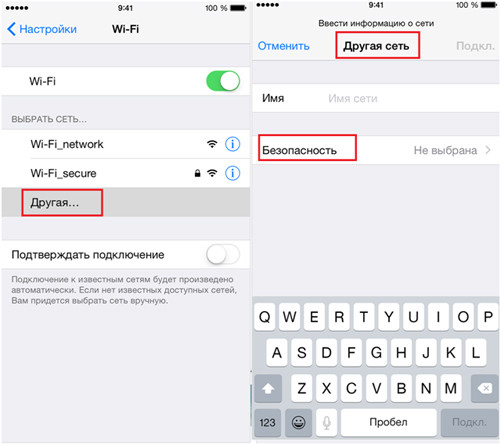 Javasoljuk, hogy a WPA2 módot személyes célokra használja wi-Fi pont ha a vállalkozásban tömegesen használják, akkor a legjobb megoldás a - WPA2 Enterprise. Ezután írja be a jelszót.
Javasoljuk, hogy a WPA2 módot személyes célokra használja wi-Fi pont ha a vállalkozásban tömegesen használják, akkor a legjobb megoldás a - WPA2 Enterprise. Ezután írja be a jelszót. 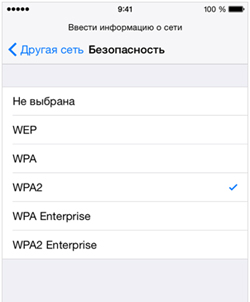 Az adatok bevitele után a hálózatra való automatikus kapcsolat létrejön, ha a hatótávolságon belül van.
Az adatok bevitele után a hálózatra való automatikus kapcsolat létrejön, ha a hatótávolságon belül van.
A jövőben az internetet a menüből is elindíthatja gyors indulás. Csak válassza ki a felső menüsávban a Wi-Fi ikont. Az iPhone meg fogja találni a rendelkezésre álló hálózatot, és ha korábban már csatlakozott ehhez és megadta a hozzáférési jelszót, akkor automatikusan csatlakozik téged az internethez. Ha ismét megérinti ezt a Wi-Fi ikont, akkor azt is gyorsan kikapcsolhatja. 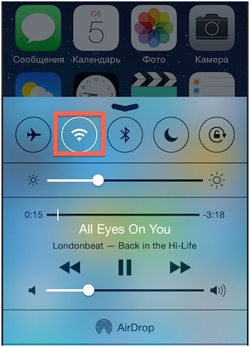 Logikus, hogy miközben az interneten szörföznek, az akkumulátor sokkal gyorsabban merül fel, ezért tanácsos lecsatlakoztatni egy olyan időben, amikor nincs rá szükség. A díj általában vegyes használat egy napig tart, amikor a tulajdonos időről időre telefonál, értesítéseket keres, válaszként üzeneteket nyomtat, fényképeket készít stb. Ha egyáltalán nem hagyja el az internetet, akkor a töltés egymás után 10–12 órán keresztül tart (az iPhone modelljétől függően) - tehát vonjon le következtetéseket.
Logikus, hogy miközben az interneten szörföznek, az akkumulátor sokkal gyorsabban merül fel, ezért tanácsos lecsatlakoztatni egy olyan időben, amikor nincs rá szükség. A díj általában vegyes használat egy napig tart, amikor a tulajdonos időről időre telefonál, értesítéseket keres, válaszként üzeneteket nyomtat, fényképeket készít stb. Ha egyáltalán nem hagyja el az internetet, akkor a töltés egymás után 10–12 órán keresztül tart (az iPhone modelljétől függően) - tehát vonjon le következtetéseket.
Csatlakozási problémák
Bár az internet és az iPhone csatlakoztatása meglehetősen egyszerű, néha váratlan hibák fordulnak elő.
A csatlakozási nehézségek esetén az első lépés a kiválasztott internetes vételi mód kikapcsolása, majd újra bekapcsolása.
Ha ez nem segít, akkor újra kell indítania az iPhone készüléket, és Wi-Fi használata esetén is érdemes újraindítani az útválasztót. Húzza ki a hálózati kábelt, és indítsa el az eszközöket legalább 20 másodperc múlva. Ez bezár minden rejtett futási folyamatot, amely hibákat okoz, és a probléma önmagában eltűnik. Vagy egyszerűen kikapcsolhatja mindkét készüléket, várjon 10 másodpercet, kapcsolja be, és megpróbáljon újra kapcsolódni.
Próbálja meg újraindítani magát az iPhone-t, valamint a modemet vagy az útválasztót egyenként. Minden egyes művelet után ellenőrizze, hogy a csatlakozási hiba eltűnt-e.
A hálózat továbbra sem érhető el? Érdemes lehet frissíteni egy iPhone készüléken szoftver hogy legújabb verzió? Ellenőrizze, hogy elérhető-e a következő iOS firmware az okostelefonjára. Időnként konfliktus merül fel a modem és a csatlakoztatott eszköz között, ami állandó kapcsolathibákat vált ki, ezért ellenőrizze, hogy maga az útválasztó (vagy modem) nem rendelkezik-e frissítésekkel.
Abban az esetben, ha a fent leírt tippek egyike sem segít a kapcsolat létrehozásában, megpróbálhatja visszaállítani az összes hálózati beállítást. Válassza ki az elemet - alaphelyzetbe állítsa az okostelefon alapvető beállításainak listájában, majd kattintson a hálózati beállítások visszaállítása fülre. Ez a művelet kizárólag a kiválasztott paramétereket érinti - az egyéb felhasználói adatok érintetlenek maradnak. 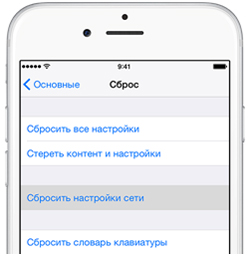 Alaphelyzetbe állítás után az összes mentett hálózat törlődik. Kézzel újra be kell írnia a mobil beállításokat, aktiválnia kell a Wi-Fi módot, és jelszavak megadásával meg kell találnia az elérhető hálózatokat.
Alaphelyzetbe állítás után az összes mentett hálózat törlődik. Kézzel újra be kell írnia a mobil beállításokat, aktiválnia kell a Wi-Fi módot, és jelszavak megadásával meg kell találnia az elérhető hálózatokat.
És természetesen senki sem zárta ki az Ön szolgáltatójával kapcsolatos átmeneti problémákat, ha lehetetlen hozzáférni az internethez valamelyik eszközéről - vegye fel a kapcsolatot a szolgáltató cég szervizzel.
Minden nap áttekintem a weboldal statisztikáit, hogy következtetéseket vonjak le. Nézem, milyen cikkeket olvasott, melyeket nem. Mire kell nagyobb figyelmet fordítani stb. Meglepődtem, hogy nagyon sok felhasználó érkezik a webhelyre a „Hogyan állítsuk be az internetet az iPhone-on” keresési lekérdezésre. Meglepett engem. Ezek az információk a mobilszolgáltatók weboldalán találhatók. Mivel azonban a felhasználó keres, ez azt jelenti, hogy segítségre van szüksége, főleg mivel még nincs ilyen cikkem. Az alábbiakban azt írom, hogyan állítsam be az internetet az iPhone készüléken olyan mobilszolgáltatók számára, mint a Beeline, a Megafon, az MTS és a TELE 2. Egyébként, ha vállalkozása van, azt javaslom, hogy fordítson figyelmet a mTS vállalati tarifák .
A bevitt adatok eltérőek, és minden operátornak megvan a sajátja, de a mezők, ahol ezeket az adatokat bevitték, azonosak, és nem függenek az operátortól vagy a telefontól, függetlenül attól, hogy az iPhone 4. Tehát. Telefonon megyünk:
(Ha iOS 6 vagy újabb)
- beállítások
- A fő
- Cellaadatok
- Mobil adatátviteli hálózat
(Ha iOS 7)
- beállítások
- mobil távközlési
- Mobil adatátviteli hálózat
Most válassza ki a mobilszolgáltatóját.
A Beeline számára
- Az APN mezőbe írja be: home.beeline.ru
- Felhasználónév: légvonalban
- jelszó: légvonalban
A megafonhoz
- Az APN mezőbe írja be: internet
- Felhasználónév: ()
- Jelszó: ( hagyja üresen / ne írjon be semmit)
Most kapcsolja be a "Mobil adat" és a "3G" csúszkát (ha szükséges). A képernyő tetején, ahol megmutatja a jel erősségét, az órát és a töltöttséget, megjelenik az E vagy 3G betű (ha be van kapcsolva). Most bemehetünk a böngészőbe és használhatjuk az internetet.
Az MTS számára
- Az APN mezőbe írja be: internet.mts.ru
- Felhasználónév: mTS
- jelszó: mTS
Most kapcsolja be a "Mobil adat" és a "3G" csúszkát (ha szükséges). A képernyő tetején, ahol megmutatja a jel erősségét, az órát és a töltöttséget, megjelenik az E vagy 3G betű (ha be van kapcsolva). Most bemehetünk a böngészőbe és használhatjuk az internetet.
A TELE 2-hez
- Az APN mezőbe írja be: internet.tele2.ru
- Felhasználónév: ( hagyja üresen / ne írjon be semmit)
- Jelszó: ( hagyja üresen / ne írjon be semmit)
Most kapcsolja be a "Mobil adat" csúszkát. Érdemes megjegyezni, hogy a Tele 2 nem rendelkezik 3G-vel. A képernyő tetején, ahol megmutatja a jel erősségét, az órát és a töltöttséget, megjelenik az E betű. Most beléphetünk a böngészőbe és használhatjuk az internetet.
ACTIV-hez
- Az APN mezőbe írja be: internet
- Felhasználónév: ( hagyja üresen / ne írjon be semmit)
- Jelszó: ( hagyja üresen / ne írjon be semmit)
Most kapcsolja be a "Mobil adat" és a "3G" csúszkát (ha szükséges). A képernyő tetején, ahol megmutatja a jel erősségét, az órát és a töltöttséget, megjelenik az E vagy 3G betű (ha be van kapcsolva). Most bemehetünk a böngészőbe és használhatjuk az internetet.
A túl lassú internetkapcsolat vagy annak teljes hiánya telefonon sok kellemetlenséget okoz az eszköz tulajdonosának. Ez a probléma hirtelen jelentkezhet, és azonnal intézkedéseket kell hoznia annak kiküszöbölésére. Vizsgáljuk meg részletesebben, hogy miért nem működik az internet az iPhone készüléken, és hogyan lehet helyesen javítani és konfigurálni az okostelefont.
Csatlakozási problémák okai
A legtöbb esetben az iPhone-val kapcsolatos minden internetes probléma programszerű jellegű, de hardverhibák is előfordulnak. A telefon túl lassú adatátvitelt vagy annak hiányát jelenítheti meg a következő okok miatt:
- Alacsony szintű kapcsolat a mobilszolgáltató hálózatával. Az iPhone képernyő bal felső sarkában egy jelzőfény jelenik meg, amely megmutatja, hogy a készülék mennyire elkapja a hálózatot. A kapcsolat minősége folyamatosan változik. Minden a felhasználó helyétől függ. Ha a mobilszolgáltató lefedettségi területén kívül tartózkodik, akkor az Internettel kapcsolatos problémák merülnek fel, amíg ismét a mobilhálózaton belül tartózkodik;
- A vegyület számlázása. Egyes szolgáltatók korlátozhatják az internet sebességét a használt szolgáltatástól vagy a felhasználói számla egyenlegétől függően. Ez az opció nem függ a telefontól, és ha sebességkorlátozással találkozik, de a jelszint normális, cserélje ki a SIM-kártyát;
- Problémák az útválasztóval. Ha Wi-Fi-vel csatlakozik az internethez, akkor a kapcsolat hirtelen megszakadhat pontosan az útválasztó miatt. Próbálja meg újraindítani, majd csatlakoztassa újra. Ellenőrizze, hogy az útválasztó antennája megfelelően van-e beállítva, az áramellátása ellenőrizhető a router szoftver felületén;
- Az antenna modul károsodása. Gyakran felmerül egy olyan probléma, mint az antenna modul lebontása az iPhone készüléken. Meghibásodhat sokk, a készülék leesése vagy meghibásodás miatt alaplap. Ha a probléma éppen ez az elem, akkor a telefonnak problémái vannak az Internettel (Wi-Fi és mobil), valamint a Bluetooth-kapcsolattal.

3G és 4G kapcsolat beállítása
Ha mobilszolgáltató hálózatát használja, és szembesül azzal a ténnyel, hogy az Internet nem működik az iPhone készüléken, akkor kövesse ezeket a lépéseket. Az induláshoz keresse meg a modul beállításait és ellenőrizze, hogy a telefon nem észlel-e SIM-kártyát. Nélkül a kapcsolat meghiúsul.
A beállítások ablakban nyissa meg a mobil beállítások fület. Keresse meg a „Cellular Data” elemet, és aktiválja a megfelelő csúszkát. Várjon néhány másodpercet, és indítsa el az Internettel működő böngészőt vagy bármely más programot. Például egy e-mail kliens.
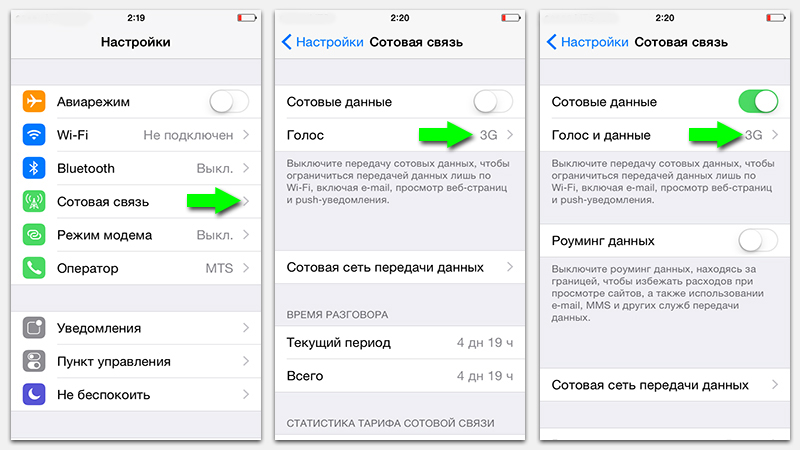
Ne feledd! A beállítás megkezdése előtt meg kell győződnie arról, hogy a szolgáltatói tarifa kapcsolódik-e a SIM-kártyához, ami magában foglalja az internet használatát. Elegendő összegnek kell lennie a számlán.
A kapcsolat továbbra sem működik? Távozás:
- Aktív SIM-kártya? Talán blokkolták;
- Mobil beállítások. Az operátor minden felhasználónak SMS-ben elküldi a helyes beállításokat. Jelölje be az üzenet mezőt, és állítsa be a helyes paramétereket.
A Wi-Fi kapcsolat beállítása
A Wi-Fi-vel kapcsolatos problémák esetén nyissa meg a kapcsolatbeállítások ablakot, és indítsa újra az aktív kapcsolatot az útválasztóval. Ha az iPhone problémát észlel, a következő rendszerüzenet jelenik meg:
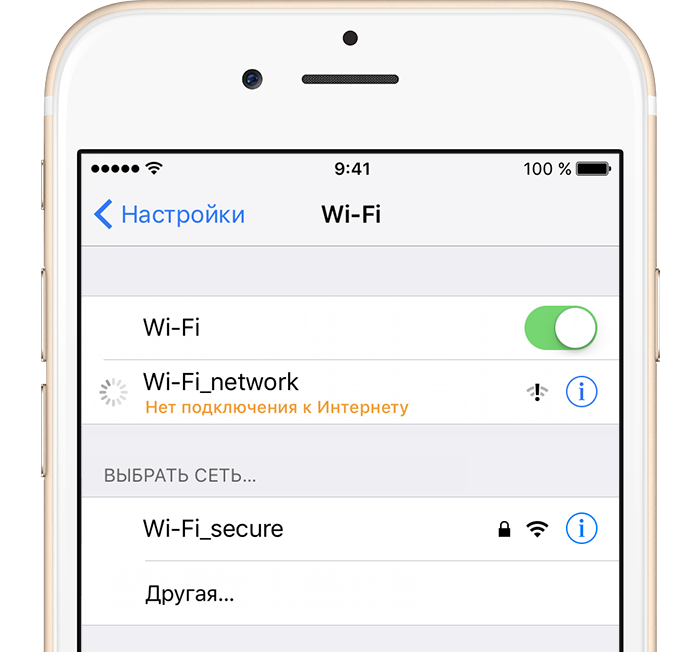
Nyissa meg a beállításokat. Nyissa meg a Wi-Fi beállítások ablakot, és keresse meg újra a hálózatot az aktív kapcsolatok számára. Próbáljon meg csatlakozni egy másik útválasztóhoz, vagy indítsa újra a hibát okozó útválasztót.
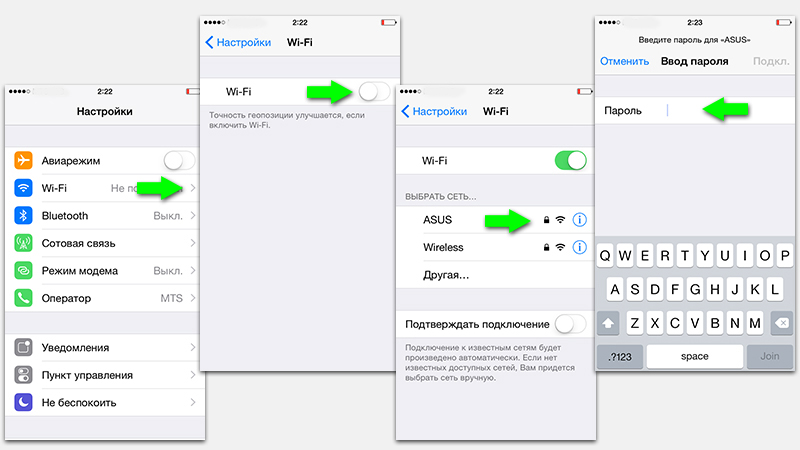
Lehetetlen elképzelni egy modern okostelefont a hálózathoz való hozzáférés nélkül. Ha nem veszi figyelembe annak előnyeit, a felhasználó elveszíti az oroszlánrészét a lehetőségekből mobil eszköz. Ennek elkerülése érdekében kitaláljuk, hogyan kapcsolhatjuk be az internetet az iPhone készüléken, és konfigurálhatjuk azt a különféle szolgáltatók számára.
Kapcsolja be az internetet az iPhone készüléken
A világhálóhoz való hozzáférés szolgáltatását mindig a távközlési szolgáltató nyújtja, és Ön a megfelelő díjszabás mellett fogja használni. Csatlakozás előtt tanácsos azonnal megtudni, hogy mely tarifacsomagok, szolgáltatások és promóciók által kínál, valamint értékelje meg, milyen intenzíven és milyen gyakran kívánja használni a hálózatot. Amikor a probléma megoldódott, a következő műveleteket hajtjuk végre:
- nyissa meg iPhone készülékének "Beállításokat";
- menj a "Cellular" -hoz;
- futtassa a "Cellular Data" csúszkát, zöldre kell váltania;
- többek között a képernyőn a szolgáltató neve mellett megjelenik a GPRS.
Ez az első alkalom, amikor egy mobil eszközről férünk hozzá a hálózathoz. Ez azonban biztosítja a minimális sebesség használatát, mivel a GPRS korunk számára meglehetősen elavult formátum, csak a második generációs celluláris hálózatok (2G). Elegendő azonban, ha csak beszélgetni akar barátaival vagy ellenőrizni szeretné a leveleket. A „nehéz” helyek teljes körű böngészéséhez használja a térképeket és a navigációs funkciókat, töltse le az alkalmazásokat, és kövesse.
Az Internet bekapcsolása iPhone készüléken - engedélyezze a 3G kapcsolatot
Többek között a szuperökonómiai 2G-nek egy kritikus hibája van - amikor be van kapcsolva, nem fogadhat hívásokat. Ezért csak ritka esetekben van rá szükség, amikor nincs elég pénz a számlán, és nagyon fontos, hogy online lépjen fel. Más esetekben kapcsolja be a 3G-t:
- mint az első esetben, lépjen a "Beállítások" -\u003e "Cellular Communications" menübe;
- kattintson az "Adatbeállítások" elemre;
- válassza a "Hang és adat" lehetőséget;
- hagyjon egy daw-ot a 3G vagy az LTE elõtt - attól függõen, hogy milyen lefedettség érhetõ el.
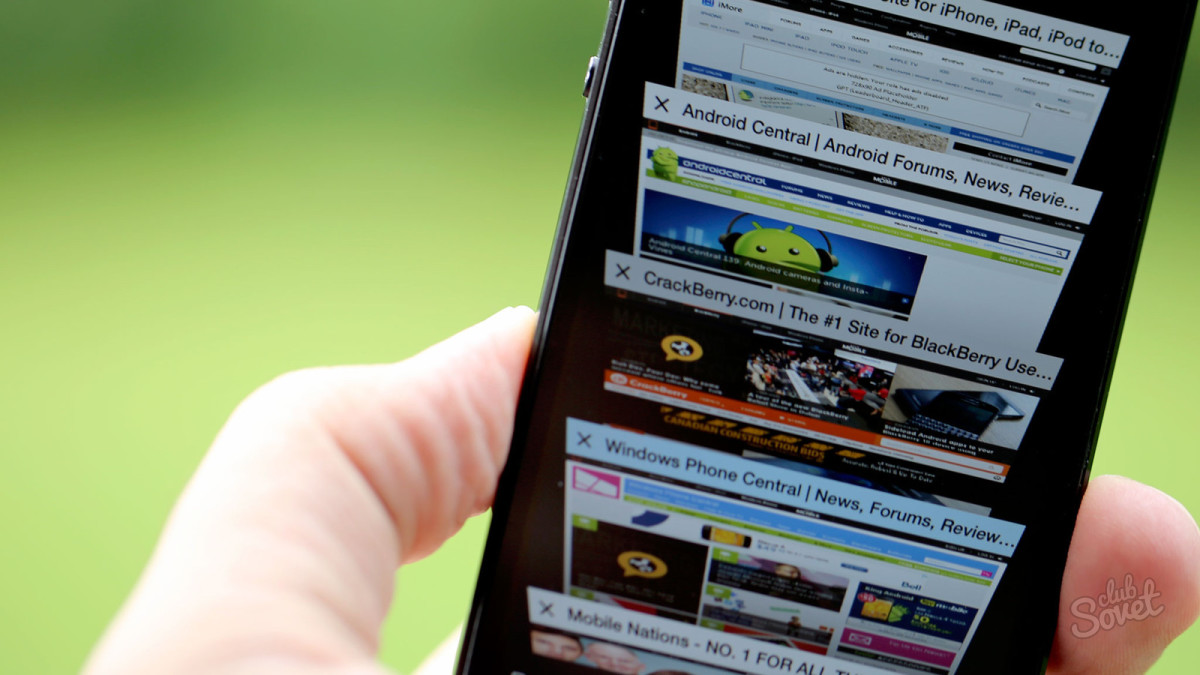
Mi a teendő, ha az iPhone-nak nincs Internet-hozzáférése?
Ha elvégezte a fent leírt műveleteket, de még mindig nincs kapcsolat a hálózattal, akkor az aktuális szolgáltatótól elvégzendő speciális beállításokra lesz szükség. Például az MTS-hez így néznek ki:
- lépjen a „Beállítások” -\u003e „Mobil kommunikáció” -\u003e „Adat paraméterek” pontra;
- írja be a következő értékeket:
- Mobil adatok: APN: internet.mts.ru, Felhasználónév: mts, Jelszó: mts.
- A fennmaradó sorokat opcionálisan kitölti a mellékelt kép szerint.
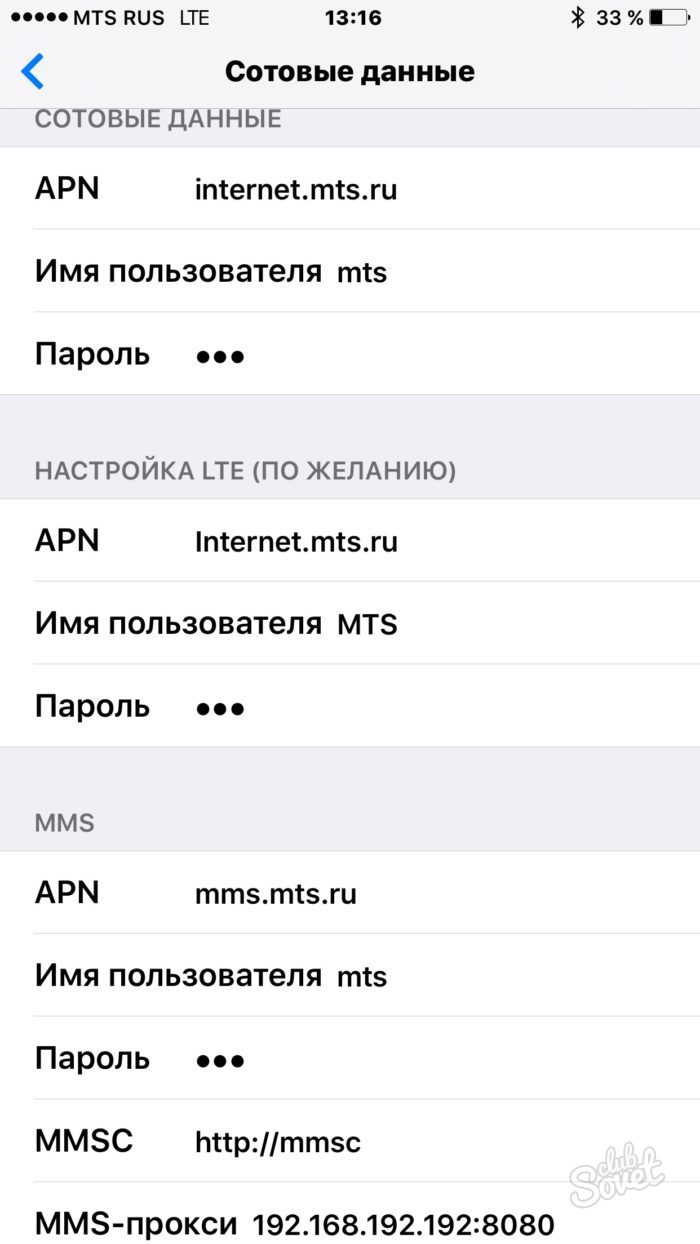
Hogyan lehet engedélyezni az internetet iPhone-on a WIFI-n keresztül
Különös pontosításra van szükség az iPhone csatlakoztatásáról a Wi-Fi hálózatra. Hogyan csináljuk:
- készítsen okostelefonot, és húzza el a képernyőt alulról felfelé;
- megjelenik egy panel ikonokkal;
- ikonra keressük a „Wi-Fi” megjelölést;
- kattintás után a rendelkezésre álló hálózatok jelennek meg - válassza ki a kívánt;
- írjon rá egy jelszót, próbálja meg csatlakozni;
- ha a hozzáférést már megadták (az eszköz valószínűleg automatikusan megtalálta a hálózatot) - az ikon világos, ha nem - sötét;
- alternatív út: lépjen a "Beállítások" menübe;
- válassza a "Wi-Fi" részt;
- nyomja meg az ujját a kapcsolón;
- adja meg a hálózatot, írja be a jelszót, és várja meg a kapcsolatot.
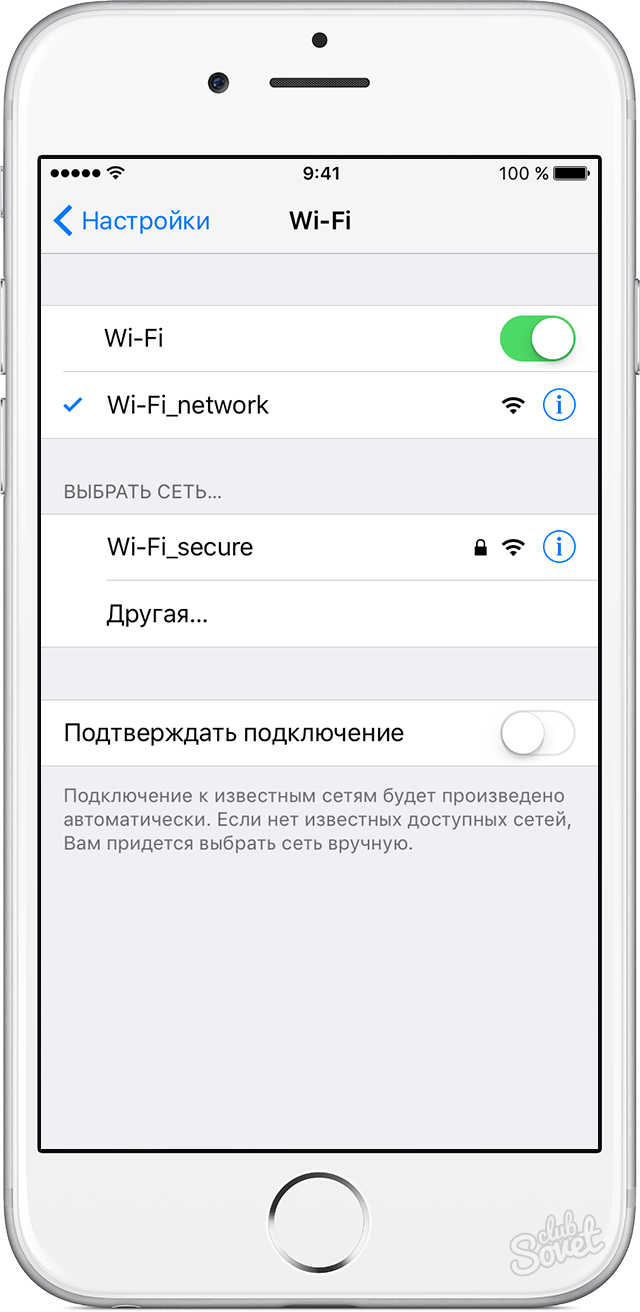
Ez minden, teljesen készen állsz a webes szörfözésre. A többi operátor beállítására szolgáló paraméterek megtalálhatók hivatalos webhelyeiken, vagy telefonon a műszaki támogatási szolgálatból.




